
- •1Общее описание
- •Регистрация рабочего времени сотрудников
- •Регистрация прихода сотрудника на работу
- •Регистрация временного ухода сотрудника с рабочего места
- •Регистрация возвращения на рабочее место
- •Регистрация ухода сотрудника с работы
- •Просмотр детализированной информации о рабочем времени
- •Расчет отработанного времени
- •Расчет отработанного времени за день
- •Расчет отработанного времени за неделю
- •Расчет отработанного времени за произвольный период
- •Коррекция учтенного отработанного времени
- •Введение дополнительного времени
- •Регистрация сообщения на следующий день
- •Просмотр информации о статусе рабочего времени других сотрудников
- •Регистрация ожидаемого времени прихода/ухода
- •Внесение сотрудника в личный список или в список уведомлений
- •Личный список
- •Добавление сотрудника в личный список
- •Удаление сотрудника из личного списка
- •Список уведомлений
- •Добавление сотрудника в список уведомлений
- •Изменение параметров списка уведомлений
- •Удаление записи из списка уведомлений
- •Статус сотрудников
- •Просмотр статистики рабочего времени сотрудников
- •Длительные отсутствия
- •Регистрация отсутствия
- •Журнал аудита
- •Блок Параметры отображения
- •Блок События
- •Поиск и просмотр записей аудита рабочего времени стандартными методами cboss
- •Поиск и просмотр записей аудита рабочего времени при помощи фильтра
- •3Управление служебными заданиями Процедура исполнения служебного задания Определения
- •Регистрация служебного задания.
- •Получение задания
- •Выполнение служебного задания.
- •Приемка
- •Ответственность
- •Статус задачи и его изменение.
- •Управление служебными заданиями
- •Постановка задачи Постановка задачи одному сотруднику
- •Постановка задачи нескольким сотрудникам
- •Отказ исполнителя от выполнения задачи
- •Эскалация проблемы при отказе от задачи
- •Изменение сотрудников в задаче
- •Изменение прогнозируемой трудоемкости
- •Удаление папки
- •Протокол выполнения задачи
- •Возможности постановщика, контролера и исполнителя
- •Исполнение служебных заданий
- •Периодические задания
- •Постановка периодического задания
- •Распределение времени
- •Изменение процента выполнения служебного задания
- •Изменение времени, затраченного на этап выполнения служебного задания
- •Просмотр статистики по распределению отработанного времени
- •Планирование и отчетность
- •Подготовка коммуникации
- •Требования к содержанию сообщения
- •Ведение восходящих коммуникаций
- •Ведение нисходящих коммуникаций
- •Почта cboss Общее описание
- •Операции с папками писем Создание новой папки
- •Изменение названия папки
- •Удаление папки
- •Перемещение папки по дереву папок
- •Операции с письмами
- •Поиск и просмотр писем
- •Механизм оповещения пользователей о поступлении новых писем
- •Поиск и просмотр переписки двух пользователей
- •Создание и отправка письма
- •Аннулирование отправленного письма
- •Быстрая подготовка ответа на письмо
- •Пересылка письма
- •Перемещение писем в архив
- •Перемещение одного письма в архив
- •Перемещение нескольких или всех писем в архив
- •Перемещение письма в другую папку
- •Печать письма
- •Операции с черновиками и шаблонами
- •Поиск и просмотр черновиков и шаблонов
- •Создание и отправка письма на основе черновика/шаблона
- •Работа с Группами пользователей
- •Создание новой группы пользователей
- •Изменение состава группы
- •Служебные записки
- •Создание новой служебной записки
- •Изменение параметров служебной записки
- •Изменение маршрута служебной записки
- •Создание служебной записки на основе письма
- •Постановка служебного задания на основе служебной записки
- •Отзыв служебной записки
- •Перемещение служебной записки в архив
- •Извлечение служебной записки из архива
- •Наложение резолюции на служебную записку
- •Аннулирование резолюции
- •Доска объявлений
- •Поиск доски объявлений
- •Создание сообщения
- •Удаление сообщения или раздела из дерева объявлений
- •Изменение параметров сообщения или раздела
- •Перемещение сообщения или раздела в другой раздел или на другую доску объявлений
- •Отметка факта ознакомления с сообщением на доске объявлений
- •Отметка сообщения как актуального
- •Отметка сообщения как неактуального
- •Поиск сообщений на доске объявлений стандартными методами
- •Поиск сообщений с использованием поисковой строки
- •Поиск сообщений по ключевым словам присоединенных к ним приложений
- •Создание раздела в дереве объявлений
- •Оформление подписки на раздел доски объявлений
- •Отказ от подписки на раздел доски объявлений
- •1. Отказ от подписки на один раздел
- •2. Отказ от подписки на выбранные разделы
- •Просмотр списка сотрудников, прочитавших или не прочитавших сообщение
- •Фонды и фондовые счета
- •Структура заработной платы
- •Оценки деятельности
- •Базовые операции Поиск и просмотр оценок деятельности сотрудников
- •Создание новой оценки деятельности сотрудника
- •Изменение оценки деятельности сотрудника
- •Отмена оценки деятельности сотрудника
- •Лицевой счет сотрудника
- •Базовые операции Поиск и просмотр информации о зарегистрированных операциях с лицевым счетом сотрудника
- •Авансовые отчеты Назначение
- •Базовые операции
- •Штатные единицы
- •Личные дела
- •Базовые операции
- •Поиск и просмотр личных дел сотрудников
- •Поиск и просмотр записей в личном деле сотрудника
- •Поиск и просмотр информации об образовании
- •7Контрольные вопросы
Отметка факта ознакомления с сообщением на доске объявлений
Операция
предназначена для придания сообщению
статуса прочитанного данным сотрудником.
После отметки факта ознакомления с
сообщением на доске объявлений
пользователь будет зарегистрирован в
списке сотрудников, прочитавших
сообщение. Для отметки факта ознакомления
с сообщением на доске объявлений
необходимо выбрать данное сообщение и
нажать кнопку
![]() дополнительного кнопочного меню. Система
выдаст информационное сообщение о том,
что данное сообщение отмечено как
прочитанное, после чего данная кнопка
станет недоступной. В дальнейшем, если
данное сообщение не имеет тип “Актуальное
всегда” или пользователь сам не сделает
его актуальным для себя, то оно для этого
пользователя будет отображаться только
при заполнении поля выбора Показывать
прочитанные.
дополнительного кнопочного меню. Система
выдаст информационное сообщение о том,
что данное сообщение отмечено как
прочитанное, после чего данная кнопка
станет недоступной. В дальнейшем, если
данное сообщение не имеет тип “Актуальное
всегда” или пользователь сам не сделает
его актуальным для себя, то оно для этого
пользователя будет отображаться только
при заполнении поля выбора Показывать
прочитанные.
Примечание.
Для пользователя, создавшего объявление, оно автоматически будет считаться прочитанным и не будет отображаться в дереве объявлений при незаполненном поле выбора Показывать прочитанные (за исключением объявлений типа “Актуальное всегда”, которые будут отображаться в любом случае).
Отметка сообщения как актуального
Данная
операция выполняется в случае необходимости
отображения сообщения на доске объявлений
даже после того, как пользователь отметил
его как прочитанное. При этом оповещение
о наличии таких сообщений как непрочитанных
производиться не будет. Для этого
установите курсор на сообщение, которое
необходимо сделать актуальным, нажмите
кнопку![]() дополнительного кнопочного меню (кнопка
доступна, если сообщение еще не было
отмечено как актуальное). Система выдаст
информационное сообщение о том, что
данное сообщение отмечено как актуальное,
а значок сообщения в дереве объявлений
примет вид
дополнительного кнопочного меню (кнопка
доступна, если сообщение еще не было
отмечено как актуальное). Система выдаст
информационное сообщение о том, что
данное сообщение отмечено как актуальное,
а значок сообщения в дереве объявлений
примет вид
![]() .
Данное сообщение будет отображаться
до тех пор, пока не будет отмечено как
неактуальное
.
Данное сообщение будет отображаться
до тех пор, пока не будет отмечено как
неактуальное
Отметка сообщения как неактуального
Для
отметки сообщения как неактуального
установите курсор на сообщение, которое
необходимо сделать неактуальным (значок
сообщения, отмеченного ранее как
актуальное, имеет вид
),
нажмите кнопку
![]() дополнительного
кнопочного меню (кнопка доступна, если
сообщение было отмечено как актуальное).
Система выдаст информационное сообщение
о том, что данное сообщение отмечено
как неактуальное. В дальнейшем оно не
будет отображаться в дереве.
дополнительного
кнопочного меню (кнопка доступна, если
сообщение было отмечено как актуальное).
Система выдаст информационное сообщение
о том, что данное сообщение отмечено
как неактуальное. В дальнейшем оно не
будет отображаться в дереве.
П
4-33
Поиск и просмотр сообщений на доске объявлений возможен тремя способами:
стандартными методами CBOSSmis;
с использованием поисковой строки;
по ключевым словам присоединенных к сообщению приложений.
Первый способ рекомендуется использовать, когда известны основные параметры сообщения (автор, название, тип и т. д.), второй — когда известно (хотя бы приблизительно) название сообщения, а третий — если известен фрагмент его текста или ключевые слова присоединенных к нему приложений.
Поиск сообщений на доске объявлений стандартными методами
Для поиска и просмотра сообщений на доске объявлений выполните следующие действия:
В окне Доска объявлений (Рис 4.14) в поле Наименование доски объявлений выберите доску объявлений, на которой необходимо осуществить поиск сообщений.
Войдите в режим запроса (F7 или
 ).
При этом курсор должен находиться в
поле Текст сообщения или в одном
из полей закладки Основная или
Дополнительная. После входа в режим
запроса отображается поле Искать во
всех ДО (Рис. 4.17).
).
При этом курсор должен находиться в
поле Текст сообщения или в одном
из полей закладки Основная или
Дополнительная. После входа в режим
запроса отображается поле Искать во
всех ДО (Рис. 4.17).
Рис. 4.17. Закладка Основная в режиме запроса
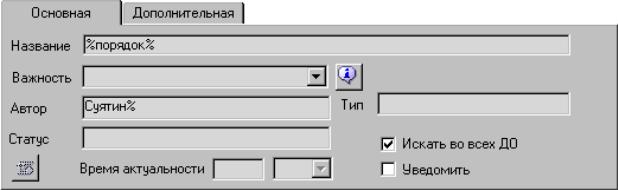
Для просмотра уже прочитанных сообщений заполните поле выбора Показывать прочитанные.
Сформулируйте условия запроса. В качестве параметров поиска используйте значения полей Название, Важность, Тип, Автор, Статус, Уведомить, Искать во всех ДО, Приоритет, Конфиденциальность, S/N, С и По.
Выполните запрос (F8 или
 ).
В результате запроса система предоставит
для просмотра все сообщения и разделы,
удовлетворяющие сформулированным
условиям. Если в системе нет данных,
удовлетворяющих условиям запроса,
будет выдано соответствующее
информационное сообщение. Если условия
запроса не были указаны, то для просмотра
будут предоставлены все непрочитанные
и актуальные сообщения и разделы,
имеющиеся на данной доске объявлений.
Для просмотра всех найденных объявлений
воспользуйтесь кнопками
).
В результате запроса система предоставит
для просмотра все сообщения и разделы,
удовлетворяющие сформулированным
условиям. Если в системе нет данных,
удовлетворяющих условиям запроса,
будет выдано соответствующее
информационное сообщение. Если условия
запроса не были указаны, то для просмотра
будут предоставлены все непрочитанные
и актуальные сообщения и разделы,
имеющиеся на данной доске объявлений.
Для просмотра всех найденных объявлений
воспользуйтесь кнопками
 и
и
 главного кнопочного меню CBOSSmis.
главного кнопочного меню CBOSSmis.Ч
4-34
тобы определить положение найденного сообщения в дереве объявлений, нажмите кнопку .
.Для просмотра файла, присоединенного к сообщению, нажмите кнопку (признаком того, что к сообщению присоединены документы, является наличие символа
 справа
от поля Уведомить).
справа
от поля Уведомить).
Для поиска самого важного непрочитанного сообщения в дереве объявлений нажмите кнопку
 дополнительного кнопочного меню.
дополнительного кнопочного меню.Для поиска следующего по важности, приоритету сообщения нажмите кнопку
 дополнительного кнопочного меню.
дополнительного кнопочного меню.
Для пересоздания дерева объявлений нажмите кнопку
 дополнительного кнопочного меню.
дополнительного кнопочного меню.
